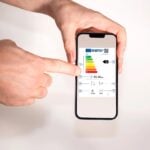Dans une présentation PowerPoint, si un simple clic de souris suffit pour passer d’une diapositive à la suivante, revenir à la précédente n’est pas aussi simple. Sauf si vous créez un bouton de navigation à cet effet.1 Ouvrez votre fichier PowerPoint et cliquez sur l’onglet Insertion en haut à gauche :2 Dans l’encadré Illustrations du bandeau,cliquez sur Formes :3 Tout en bas du menu déroulant se trouve la ligne Boutons d’action.Cliquez sur le bouton Précédent :Votre curseur prend l’apparence d’un signe + :Cliquez à l’endroit où vous souhaitez placer le bouton.4 La fenêtre Paramètres des actions s’ouvre.Activez l’onglet Cliquer avec la souris. Si ce n’est pas déjà fait, cochez la case Créer un lien hypertexte vers :Puis cliquez dans la zone au-dessous de cette case et sur Diapositive précédente :Cliquez sur OK pour valider.5 Pour redimensionner votre bouton, placez le pointeur de la souris sur l’une des poignées de forme ronde et blanche et effectuez un cliquer-glisser vers le centre pour le diminuer ou vers l’extérieur pour l’augmenter :Pour déplacer le bouton, posez le pointeur dessus ; le curseur se transforme en croix :Puis effectuez un cliquer-glisser vers l’emplacement souhaité.
🔴 Pour ne manquer aucune actualité de 01net, suivez-nous sur Google Actualités et WhatsApp.